2019-10-31 11:28:02来源:分享吧
Foxmail怎么再新建一个账号?是不是很多小伙伴对此有疑问?下面分享吧小编带来了Foxmail再新建一个账号方法介绍,感兴趣的玩家快来围观吧!
方法步骤
1、先打开Foxmail软件,创建并登入邮箱账户;
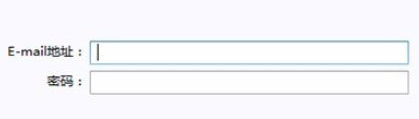
2、然后点击“搜索邮件”旁边的“工具栏”图标,点击选择“账号管理”;
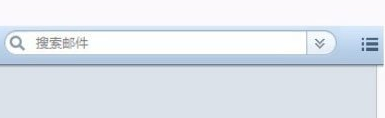
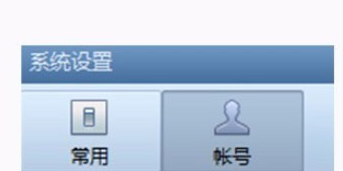
4、然后点击“新建”,接着输入, 账号跟密码,点击“创建”,等待账号密码验证通过;
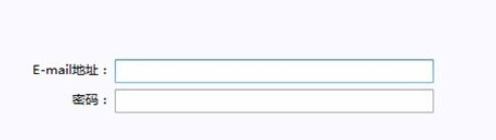
5、这时候验证通过后,点击完成,然后在弹出来的“收取更多”界面选择要收取的邮件,然后点击确定,Foxmail账号就新建好了。
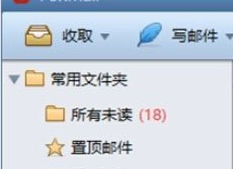
以上就是Foxmail再新建一个账号方法介绍,想了解更多《foxmail》教程,请关注分享吧下载站,每天为你带来最新消息!
 foxmail使用教程大全
foxmail使用教程大全
foxmail怎么样?Foxmail是由华中科技大学张小龙开发的一款优秀的国产电子邮件客户端软件,2005年3月16日被腾讯收购。新的Foxmail具备强大的反垃圾邮件功能。foxmail使用教程大全为您提供foxmail的功能及使用方法介绍,有需要的小伙伴可以关注分享吧foxmail使用教程大全,一起来看看吧~

MIUI系统是小米旗下第三方手机操作系统,功能颇多,使用流畅,一切的目的都是为了追求稳定,你可以在这使用各种最新功能,还能更好的保护用户的隐私,喜欢小米手机的用户有很多是因为喜欢miui系统,下面分享吧小编为大家整理了教程合集,感兴趣的朋友一起来看看吧。

vivo系列手机性价比很高,受到不少用户喜爱,但是难免对于一些型号的机型功能大家不是特别了解怎么使用,大家还可以在这里学习到一些不知道的功能使用方法,对喜欢vivo系列手机的朋友还是非常有帮助的,下面分享吧小编为大家带来了相关教程合集,对此系列手机教程感兴趣的小伙伴快来看看吧。